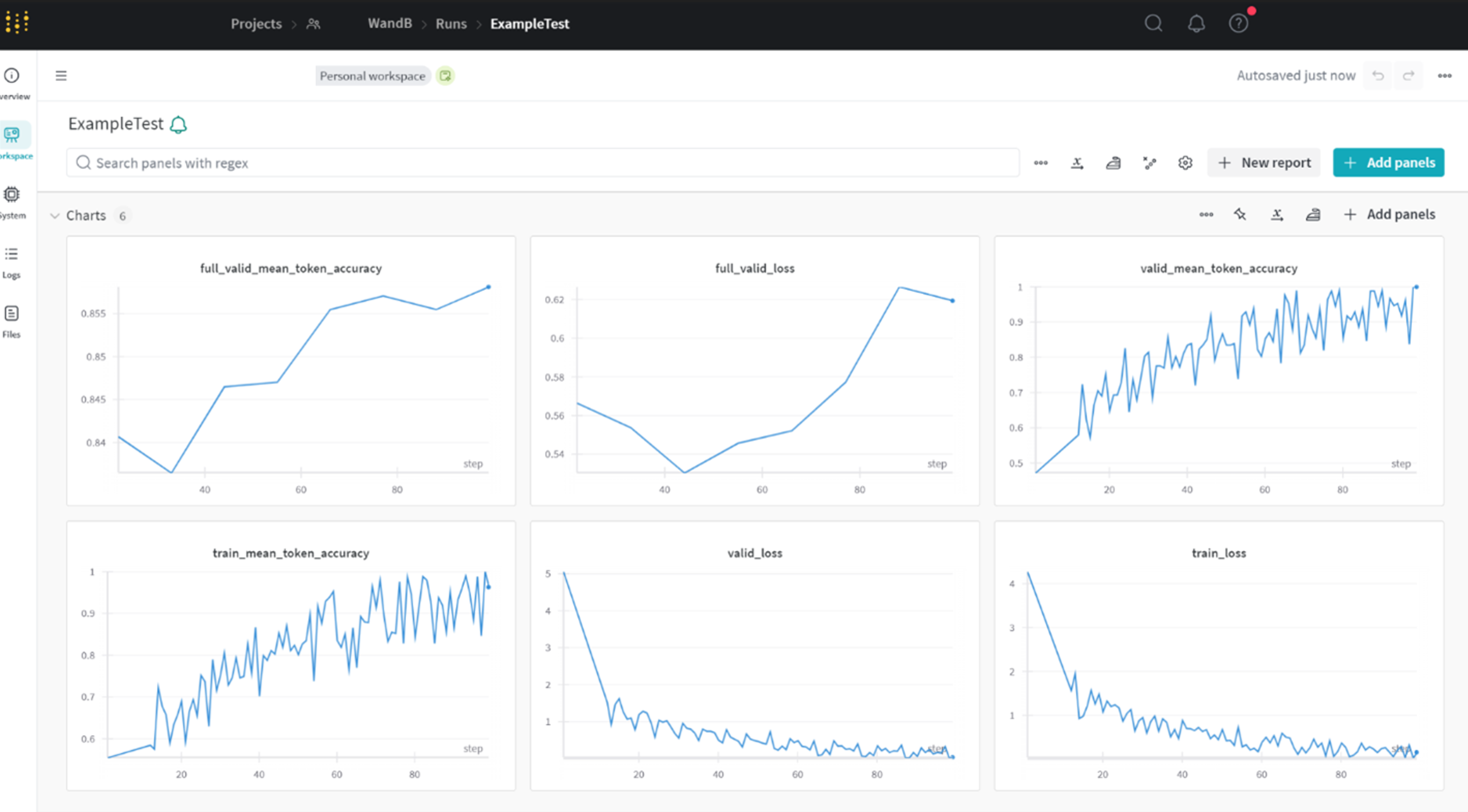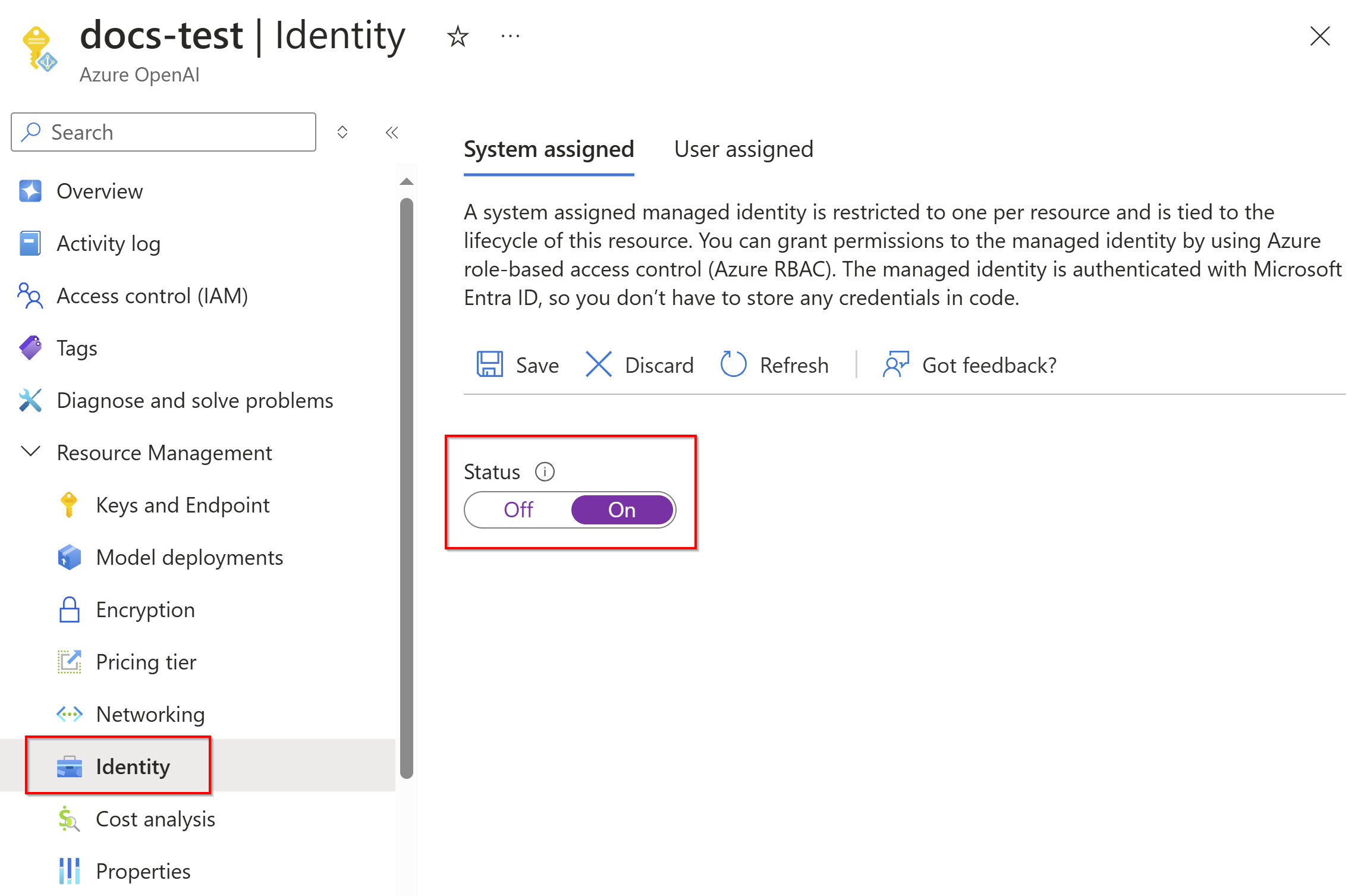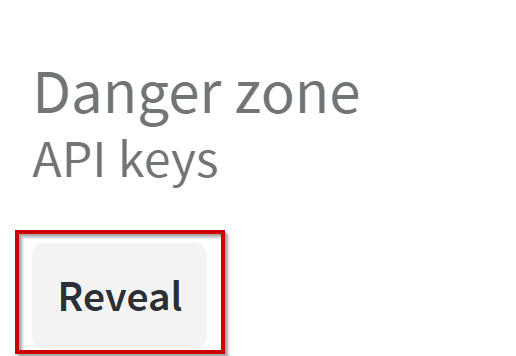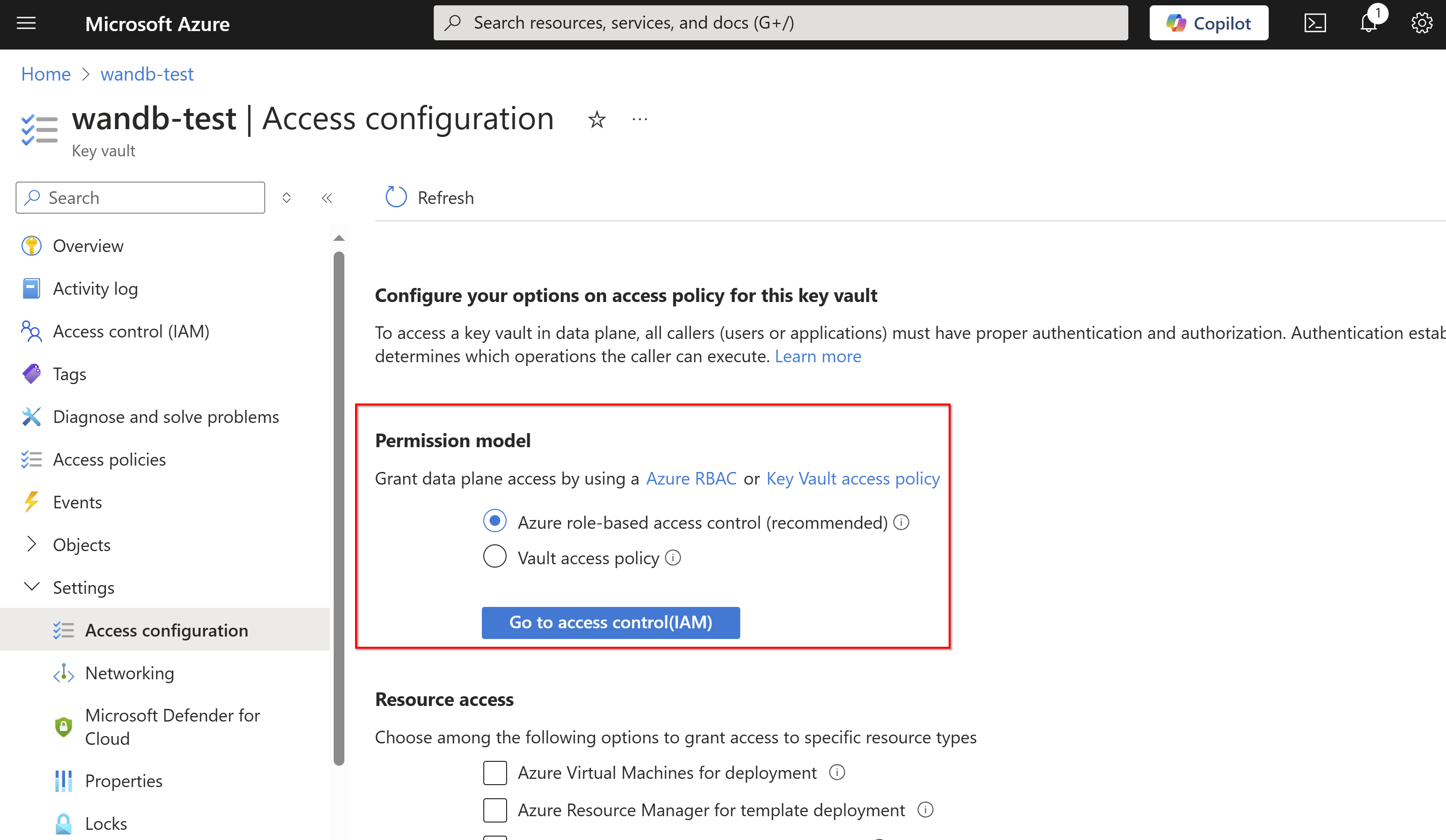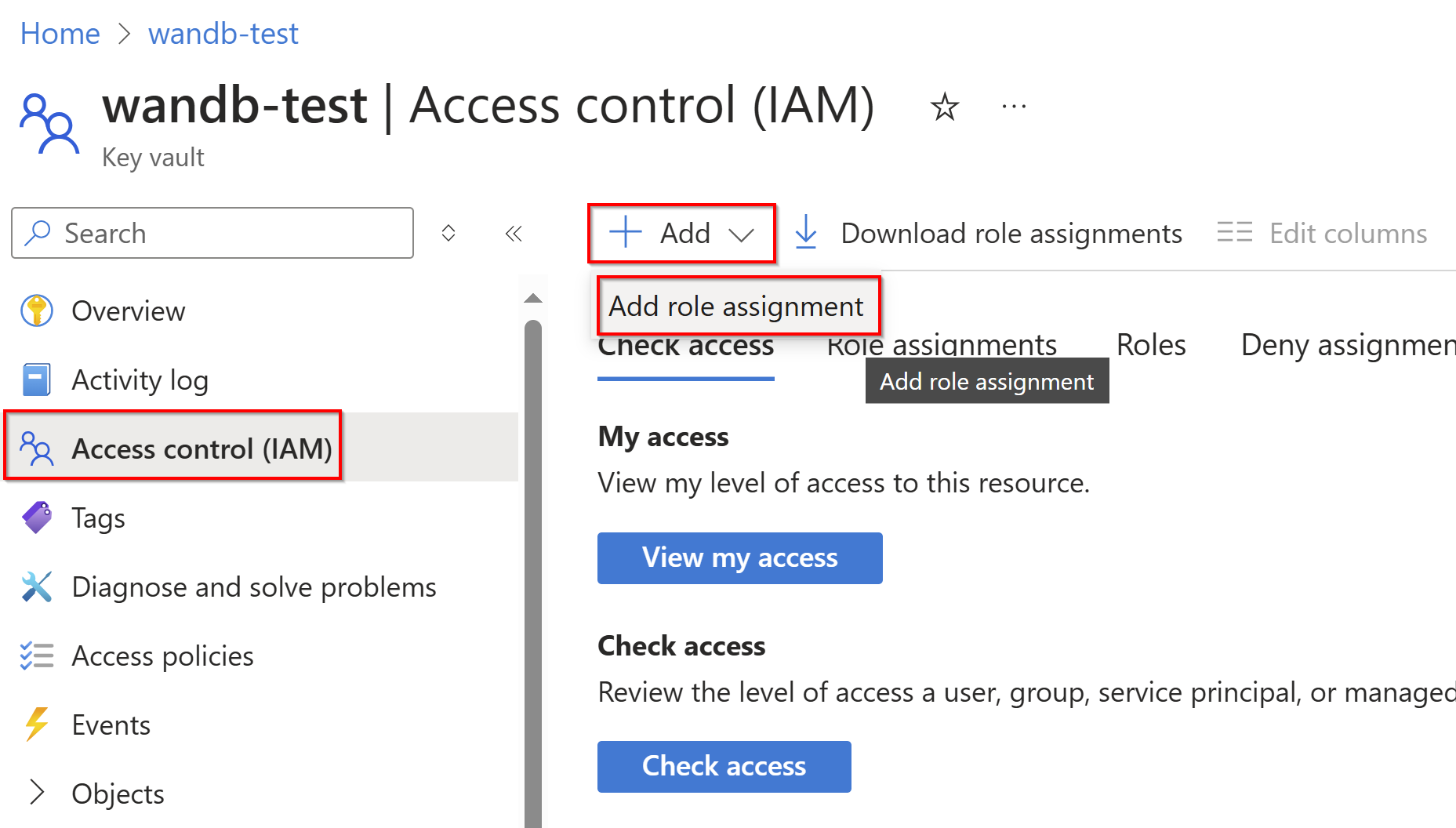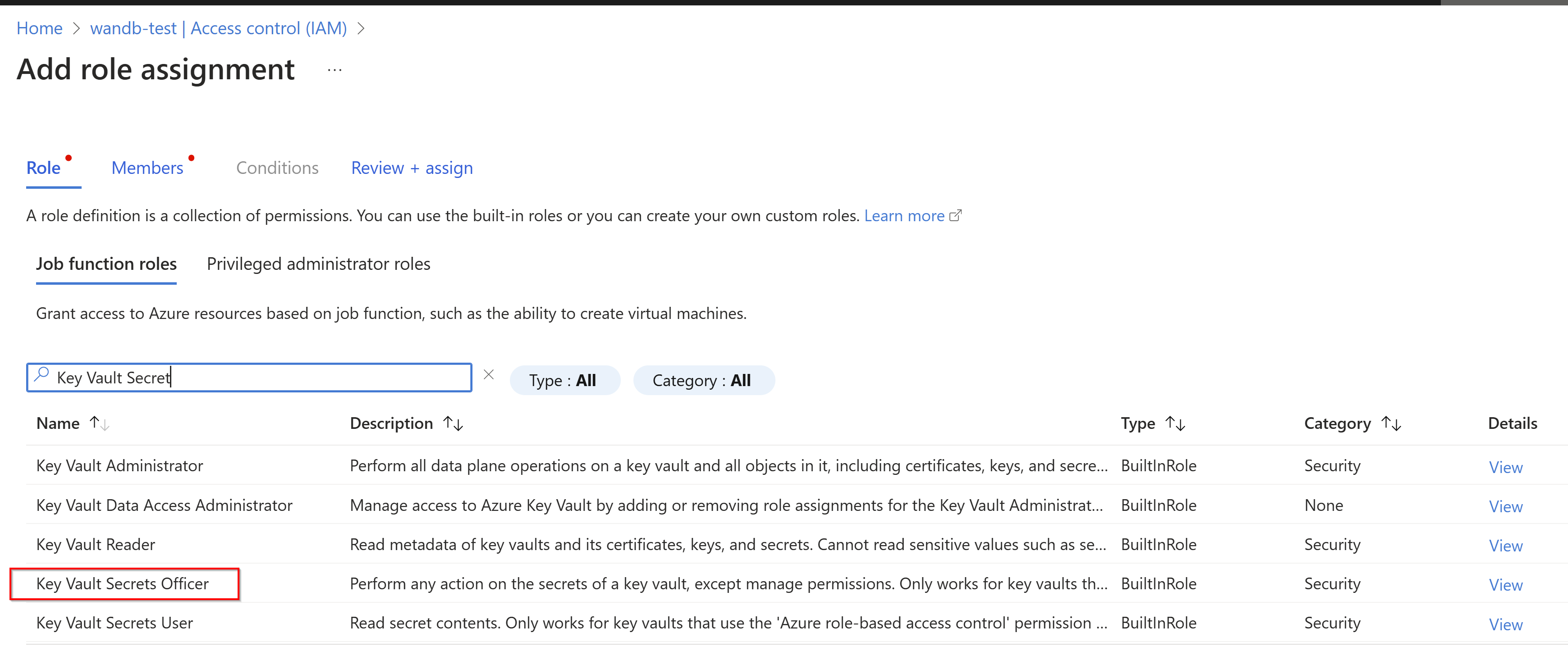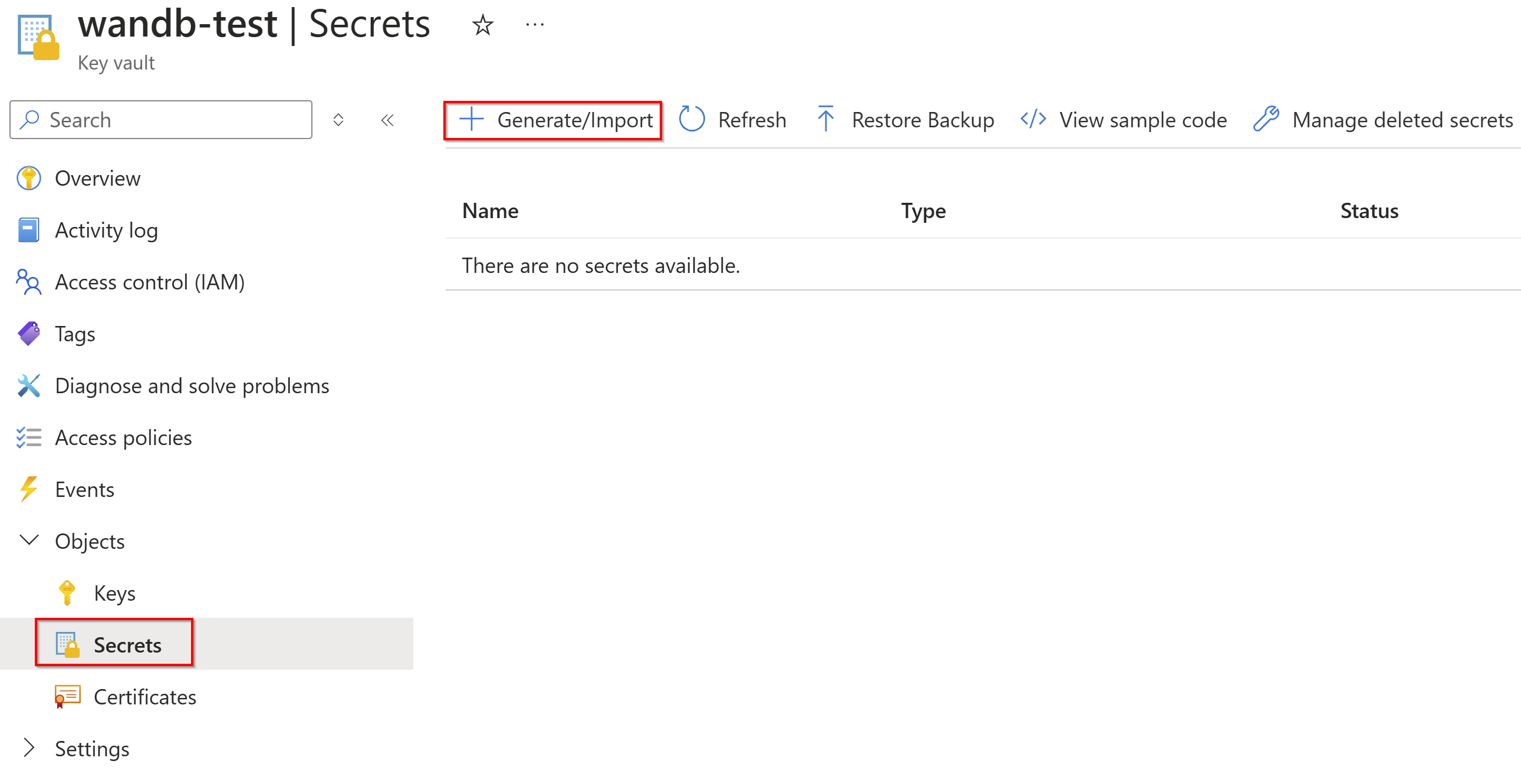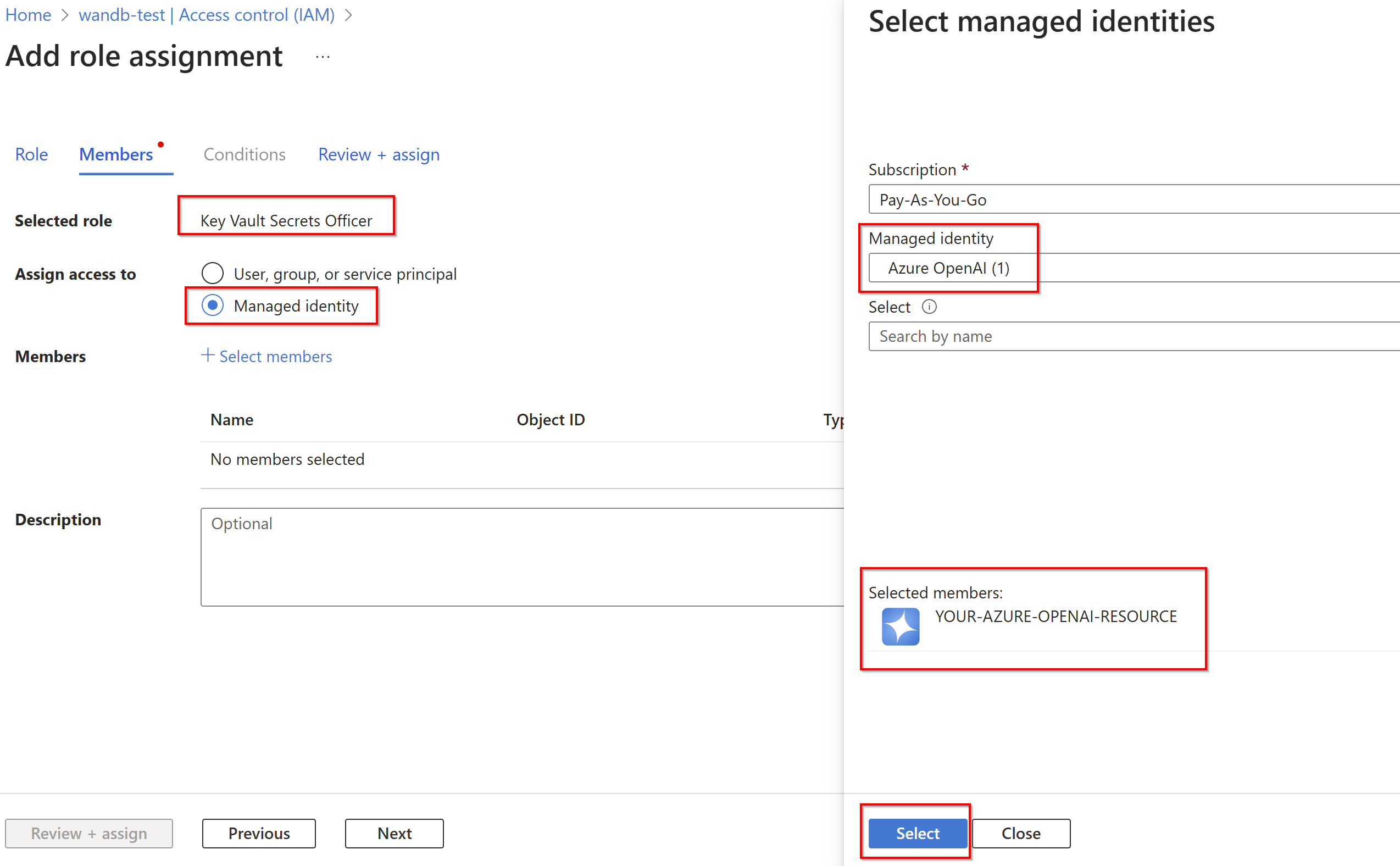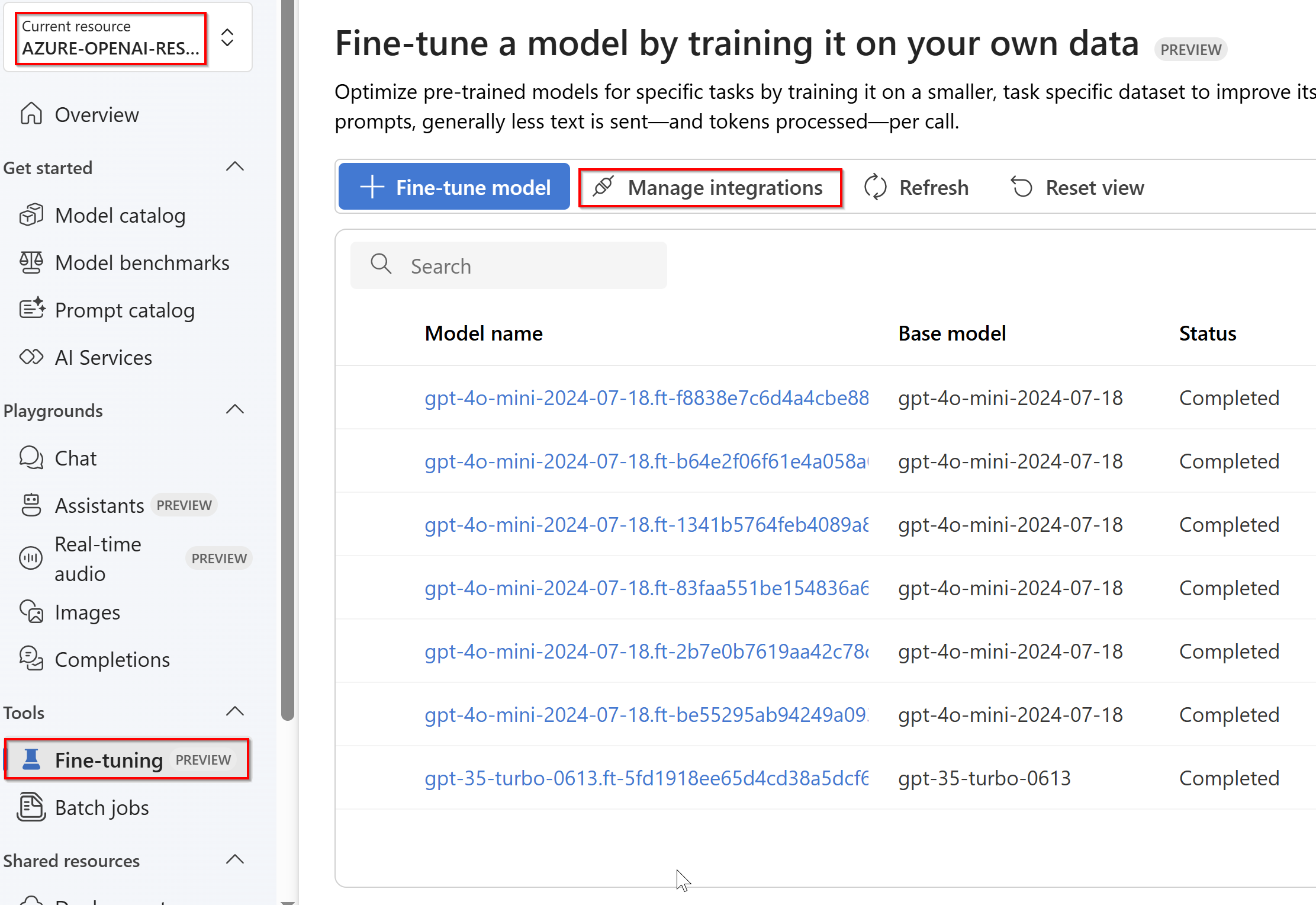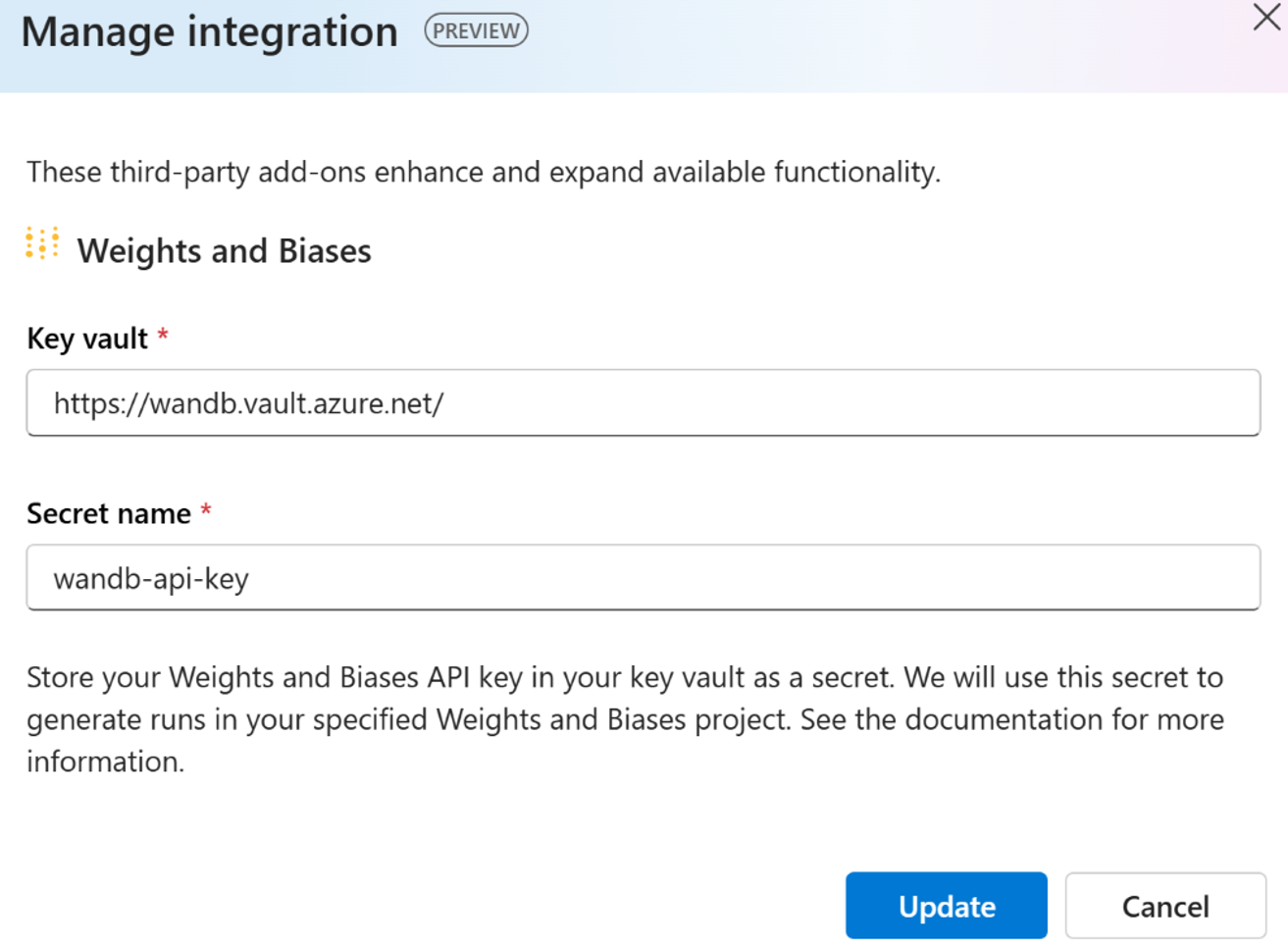Интеграция Azure OpenAI тонкой настройки с весами и предвзятами (предварительная версия)
Весовые и смещения (W&B) — это мощная платформа разработчика ИИ, которая позволяет специалистам машинного обучения обучать, настраивать и развертывать модели эффективно. Точную настройку Azure OpenAI интегрируется с W&B, что позволяет отслеживать метрики, параметры и визуализировать учебные курсы по настройке Azure OpenAI в проектах W&B. В этой статье описано, как настроить интеграцию Weights и Biases.
Необходимые компоненты
- Ресурс Azure OpenAI. Дополнительные сведения см. в статье "Создание ресурса" и развертывание модели с помощью Azure OpenAI. Ресурс должен находиться в регионе , поддерживающем настройку.
- Убедитесь, что все участники команды, которым требуется точно настроить модели, имеют доступ участника OpenAI Cognitive Services, назначенный для нового ресурса Azure OpenAI.
- Учетная запись и ключ API весов и предвзятости .
- Azure Key Vault. Дополнительные сведения о создании хранилища ключей см. в кратком руководстве по Azure Key Vault.
Включение управляемого удостоверения системы
Сначала включите управляемое системой удостоверение для ресурса Azure OpenAI.
Получение ключа API весов и предвзятости
Войдите в https://wandb.ai систему и перейдите к параметрам пользователя.
В разделе "Ключи API" выберите "Показать ", чтобы получить доступ к ключу и скопировать его в буфер обмена.
Если вы хотите создать новый ключ, используйте https://wandb.ai/authorizeи скопируйте ключ, чтобы добавить его в конфигурацию интеграции позже.
Настройка Azure Key Vault
Для безопасной отправки данных из Azure OpenAI в проекты Weights и Biases необходимо использовать Azure Key Vault.
Добавление ключа API весов и предвзятости в качестве секрета в Azure Key Vault
Перейдите в Хранилище ключей Azure, который вы планируете использовать.
Чтобы прочитать и записать секреты в Azure Key Vault, необходимо явно назначить доступ.
Перейдите к конфигурации доступа к параметрам>. В разделе "Модель разрешений " рекомендуется выбрать управление доступом на основе ролей Azure, если это еще не выбрано. Дополнительные сведения об управлении доступом на основе ролей Azure.
Назначение роли офицера секретов Key Vault
Теперь, когда вы установили модель разрешений на управление доступом на основе ролей Azure, вы можете предоставить себе роль офицера секретов Key Vault.
Перейдите к элементу управления доступом (IAM) и добавьте назначение ролей
Выберите специалист по секретам Key Vault, добавьте свою учетную запись в качестве участника и выберите "Проверить и назначить".
Создание секретов
В ресурсе хранилища ключей в разделе "Объекты" выберите "Создать и импортировать секреты>".
Укажите имя секрета и сохраните созданный ключ API весов и предвзятости в значение секрета.
Обязательно зафиксировать имя секрета и URL-адрес хранилища ключей. URL-адрес хранилища ключей можно получить из раздела "Обзор " хранилища ключей.
Предоставление разрешения Key Vault для учетной записи Azure OpenAI
Если вы использовали политику доступа к Хранилищу ранее для чтения и записи секретов в Azure Key Vault, следует использовать это снова. В противном случае продолжайте использовать управление доступом на основе ролей Azure. Мы рекомендуем управлять доступом на основе ролей Azure. Однако если он не работает для вас, попробуйте использовать политику доступа к хранилищу.
Предоставьте ресурсу Azure OpenAI роль офицера секретов Key Vault.
Связывание весов и предвзятости с помощью Azure OpenAI
Перейдите на портал Azure AI Foundry и выберите ресурс точной настройки Azure OpenAI.
Добавьте URL-адрес и секрет хранилища ключей. Затем нажмите кнопку "Обновить".
Теперь при создании новых заданий точной настройки у вас будет возможность регистрировать данные из задания в учетную запись "Весовые" и "Предвзятые".